DELL Inspiron15 5000 U盘安装win8.1/win10系统
来源:网络收集 点击: 时间:2024-07-08准备一个8G左右的U盘,用来做UEFI启动盘,具体方法可以自行百度,很简单的。
2/8在电脑关机的状态下打开电脑,并一直连续按住F2键直至进入BIOS界面,如图所示
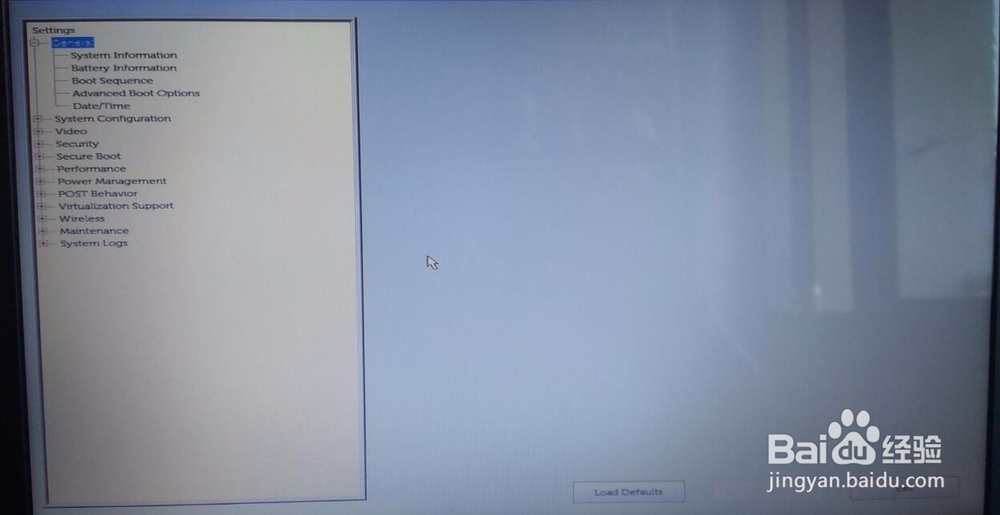 3/8
3/8然后进行相关的设置,如果您的电脑原本就是win10/win8.1系统的话,可以再开机时连续按住F12进入快速启动,再进入U盘重装系统。如果预装的是win7系统的话就要进行设置了,首先进入secureboot选项进入secure boot enable选disable再点击apply,如图示。
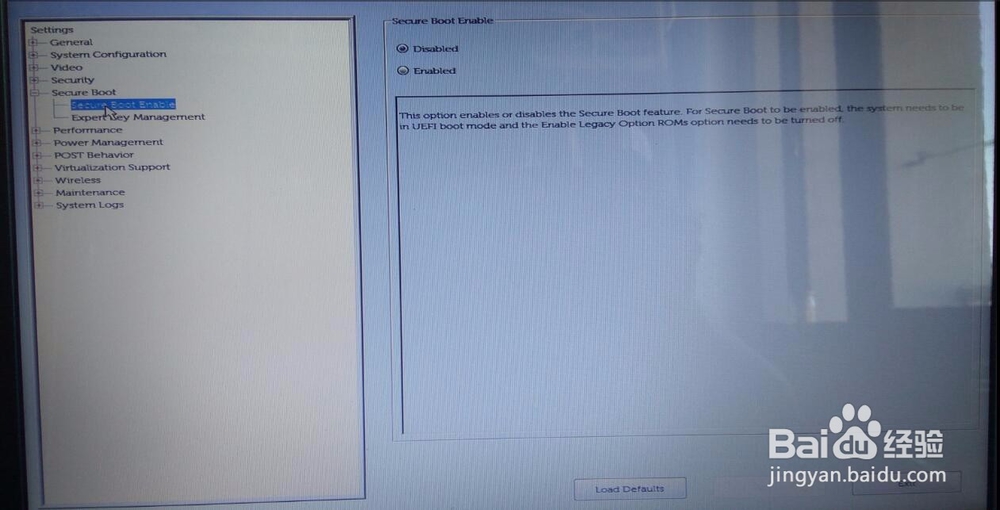 4/8
4/8在进入General选项选择Advanced Boot Options,将选项里的Enable Legacy Option ROMs打勾,点击Apply。如图示
 5/8
5/8最后进入General选项选择Boot Sequence 选择Legacy,点击Apply。如图示,在这里因为我已经装好了win10系统所以用的是UEFI引导模式,我尝试过很多次,用UEFI启动盘装win8.1/win10系统的话,必须先将引导改为Legacy模式才能正常进入PE系统来安装系统。当你安装好系统之后再进入BIOS将Legacy改为UEFI就可以完美的安装win8.1/win10系统了,赶快来试试吧。
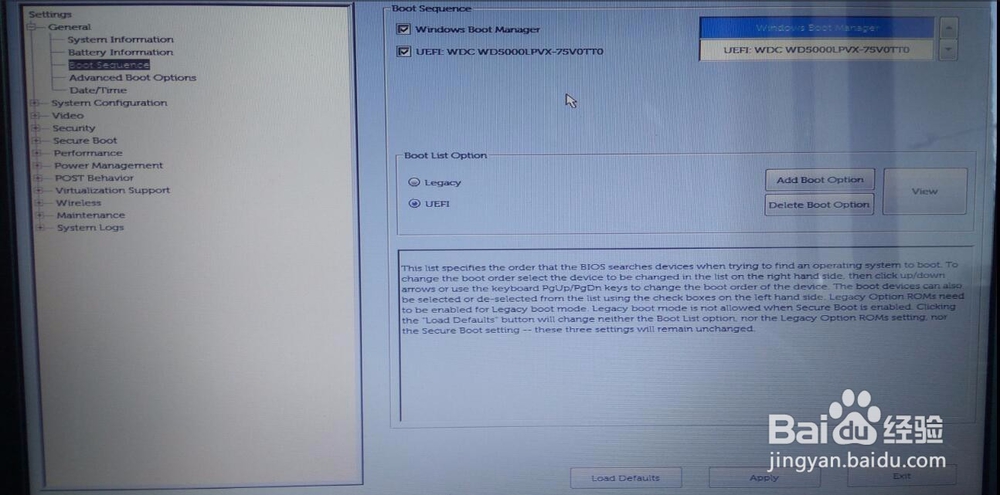 6/8
6/8在这里说一句,要想笔记本电脑的运行速度加快的话,一定要把硬盘或固态硬盘的设置改为AHCI模式,这样才会更好的优化运行速度。具体设置如图。
 7/8
7/8至于原装的windows系统镜像在哪里下载,大家可以去MSDN 下载,不仅可以下载系统镜像,还可以下载微软提供的各种软件,下载方法就是复制下载地址,然后粘贴在迅雷或QQ旋风里就可以下载了。
8/8最后一步就是安装系统了,如图示,点击老毛桃PE装机工具,然后就出现了第二张图示,依次选择你的镜像文件这里我选择的是win10系统,然后选择C盘,点击确定即可,一切按照默认即可,等待系统安装完成之后重启拔掉U盘就能进入系统啦。

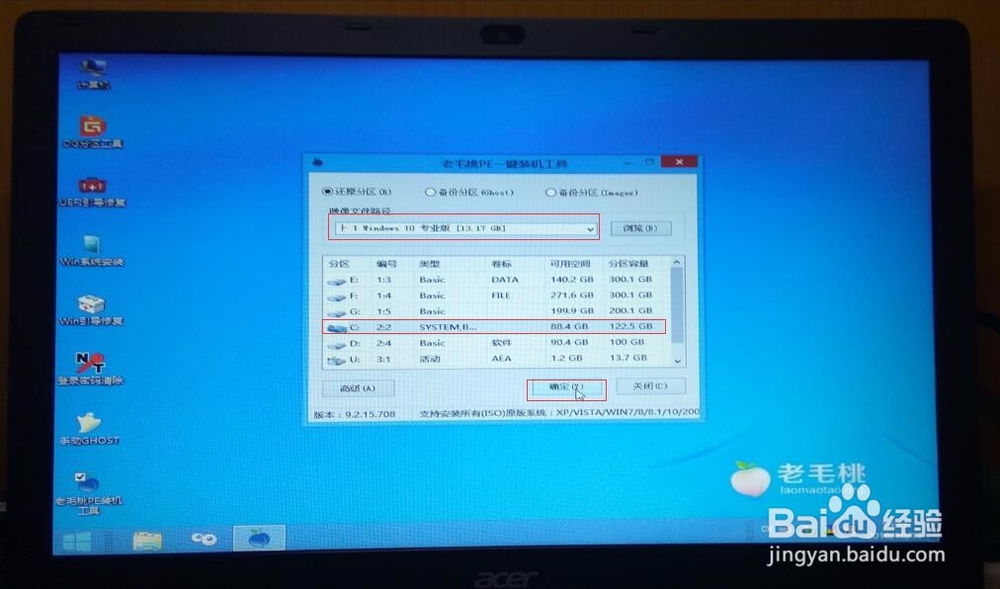 注意事项
注意事项要提前准备好U盘启动盘
重要数据一定要备份,数据无价啊。
系统故障WIN8WIN10BIOSDELL版权声明:
1、本文系转载,版权归原作者所有,旨在传递信息,不代表看本站的观点和立场。
2、本站仅提供信息发布平台,不承担相关法律责任。
3、若侵犯您的版权或隐私,请联系本站管理员删除。
4、文章链接:http://www.1haoku.cn/art_944225.html
 订阅
订阅